«Я работаю над видеопроектом и хочу добавить фоновую музыку. Я уже нашел музыку, которая мне нравится, на Spotify, но, к сожалению, не могу ее скачать? Мне очень нужна музыка для моего проекта. что-нибудь, что я могу сделать?»
Те, у кого такая же проблема, обратились по адресу. Мы, очевидно, впечатлены и довольны музыкальной коллекцией Spotify, классикой, джазом, блю-кей и хип-хопом. Вы называете это. Таким образом, естественно, что мы хотели бы заимствовать музыку из Spotify. Но, к сожалению, песни имеют формат OGG Vorbis, защищенный DRM, поэтому прямая загрузка песен невозможна, и даже если загрузка прошла успешно, эти песни необходимо преобразовать в другой формат, поддерживаемый программой редактирования. Как с этим бороться? Читаю этот пост сейчас!
Часть 1. Конвертировать музыку Spotify с помощью TuneFab Spotify Music Converter
Таким образом, вам становится ясно, что вы должны преобразовать музыку Spotify в популярный музыкальный формат, прежде чем делать с музыкой все, что хотите, например добавлять в видео. Один из лучших музыкальных конвертеров Spotify, который вы можете найти в Интернете, — это TuneFab Spotify Music Converter, который не только позволяет вам конвертировать песни, но и собирает информацию ID3 для вашей последующей организации. Более того, процесс конвертации никак не повлияет на качество музыки.
Зная преимущества, которые вы можете получить от этого, вы можете захотеть узнать, как это работает. Чтение следующей части, чтобы понять идею.
Шаг 1. Запустить TuneFab Spotify Music Converter
Нажмите на кнопку выше, чтобы загрузить инструмент и попробовать бесплатную пробную версию с ограничением по времени до 30 дней. После установки откройте его на своем компьютере, и Spotify будет активирован автоматически.

Шаг 2. Загрузить музыку Spotify
Перейдите в Spotify и найдите песню, которую нужно добавить в свой видеопроект, перетащите ее в интерфейс TuneFab Spotify Music Converter.

Шаг 3. Отрегулировать выходной файл
Если вы хотите другое место для вывода, перейдите в "Опции">"Общие", здесь вы можете изменить место назначения выходного файла.

Далее перейдите к "Фильтр», вы можете настроить формат, частоту дискретизации и битрейт преобразованной музыки. MP3, M4A, WAV и FLAC — это распространенные форматы, которые мы предоставляем для вашей музыки.

Шаг 4. Нажмите кнопку «Преобразовать».
После того, как вы выполните все указанные выше действия, процесс конвертации начнется, как только вы нажмете "Конвертировать" кнопка.

Теперь часть преобразования завершена, что означает, что у вас есть музыкальные файлы общего формата, которые могут быть обнаружены приложением для редактирования видео, вы можете загрузить файл в приложение и объединить его в качестве фоновой музыки.
Часть 2. Лучшие видеоредакторы 5 для видео
Если у вас нет удобной программы для редактирования видео, здесь мы перечисляем некоторые из них, которые получили много положительных отзывов.
1. IMOVIE
Вы можете использовать его, чтобы добавить заголовки, музыку, озвучку и фотографии к своему произведению искусства, а также, если вы хотите объединить несколько клипов вместе, и выбрать из множества шаблонов в стиле ТВ и тем трейлеров к фильмам. С последним комплектом Apple он справится даже с 4K. Это эксклюзивно для устройства Apple, и вы можете загрузить его как на свой компьютер Mac, так и на свой телефон.
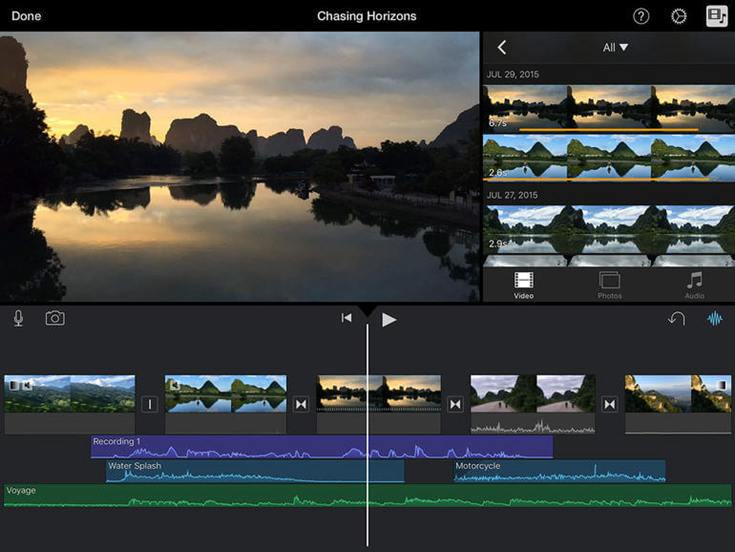
2. PowerDirector
Предлагая понятный интерфейс предварительного просмотра, PowerDirector можно использовать для упорядочивания клипов, добавления заголовков и объединения фоновой музыки. С помощью этого программного обеспечения вы можете получить приличный набор переходов для экспериментов и избавиться от водяных знаков. Это работает только на ПК.
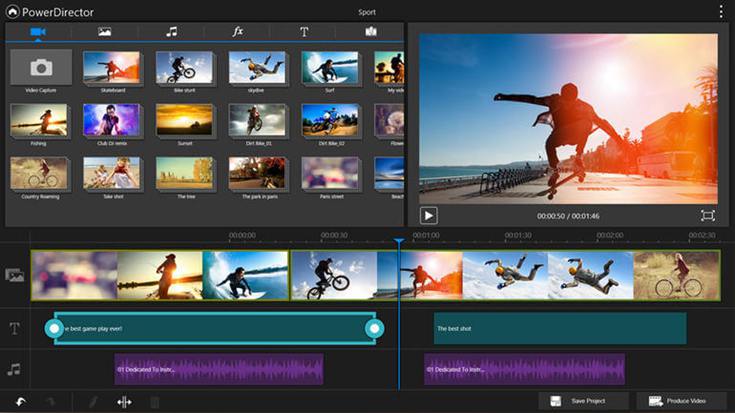
3. Pinnacle Studio
iMovie достаточно хорош для новичка, но если вы хотите вывести свое видео на новый уровень, вы можете попробовать Pinnacle Studio. Теперь он доступен как на телефоне, так и на ПК, вы можете получить полный контроль над скоростью, переходами, картинкой в картинке, панорамированием и масштабированием, редактированием звука и заголовками.
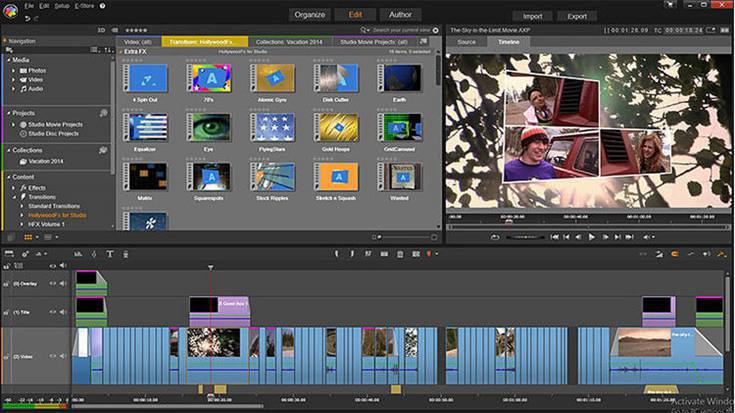
4. HitFilm 3 Express
HitFilm 3 Express, без сомнения, является лучшим бесплатным программным обеспечением для редактирования видео на рынке. В дополнение к основному редактированию вы можете создавать GIF, добавлять 3D-эффект или импортировать какой-либо специальный эффект. Доступно более 100 спецэффектов.

5. Lightworks
Теперь, с выпуском Lightworks v14.0, компания создала полный пакет видеокреативов, чтобы каждый мог создавать видео, которые выделяются из толпы. Если вам нужно снять видео для социальных сетей YouTube или для проекта фильма 4K, Lightworks сделает все это возможным!
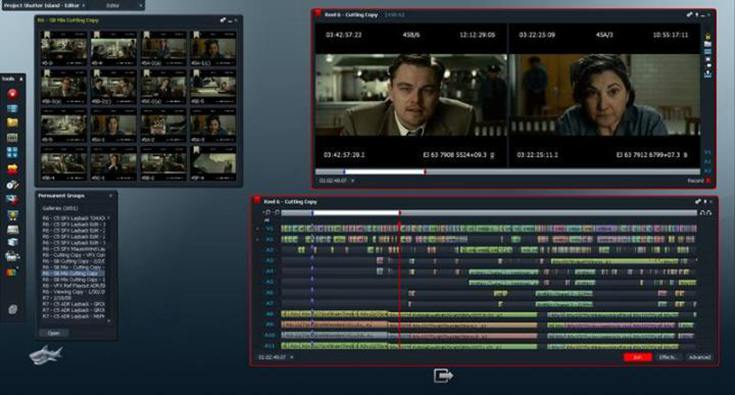
Оснащенный отличным приложением для редактирования и хорошим музыкальным конвертером Spotify, вы можете начать свой видеопроект и отшлифовать его как можно лучше, сделав его одной из ваших лучших работ. Но сначала помните, используйте TuneFab Spotify Music Converter для декодирования музыкальных файлов.
Если вы считаете, что это здорово, рекомендуйте его своим друзьям, которые также обеспокоены проблемой DRM, как вы.












